Jak wiadomo, żywotność dysków optycznych jest krótka. Płyta może przestać być czytana z różnych powodów – jest to pojawienie się rys, fizyczne zużycie, słaba jakość materiału, z którego płyta została wykonana itp. Nie ma już możliwości odczytywania i kopiowania danych na takim dysku za pomocą systemu operacyjnego, chociaż znajdujące się na nim pliki i foldery są sumiennie wyświetlane w Eksplorator Windows. Oczywiste jest, że musisz wcześniej pomyśleć o takich sytuacjach i w porę martwić się o obecność określonej ilości kopie zapasowe. Ale w praktyce często wszystko okazuje się zupełnie inne, bo wielu użytkowników odkłada operację backupu na ostatnią chwilę (w tajemnicy liczy, że i tak wszystko się ułoży). I w końcu w pewnym momencie stają przed faktem, że bardzo cenne zdjęcia, filmy, teledyski, a czasem nawet ważne dokumenty i dystrybucje są całkowicie niedostępne. Jednocześnie jest całkiem możliwe, że dane nadal można odczytać za pomocą specjalnych narzędzi. Faktem jest, że system operacyjny, jeśli nie jest w stanie poprawnie odczytać informacji z uszkodzonej części dysku, przerywa kopiowanie i usuwa już skopiowaną część pliku. A wyspecjalizowane narzędzia, korzystające z innych mechanizmów odczytu danych, mogą w końcu odczytać takie pliki i je skopiować (choć oczywiście nie gwarantują 100% odzyskania wszystkich plików). Te narzędzia odczytują informacje z płyt CD / DVD-ROM, uzyskując do nich bezpośredni dostęp, z pominięciem standardowe środki Okna. Dokonują wielokrotnych prób odczytania uszkodzonego obszaru dysku, a jednocześnie mogą kontynuować odczytywanie/kopiowanie informacji po wystąpieniu błędów odczytu, co często pozwala im „wyciągnąć” cenne informacje z dysków w ich pierwotnej postaci . Jeśli ta liczba nie przejdzie, to większość tych programów bez zbędnych ceregieli po prostu zastępuje nieczytelne sektory zerami - to naturalne, że w tym miejscu w pliku ostatecznie pojawi się jakiś defekt. Oczywiste jest, że w praktyce nie wszystkie odzyskane w ten sposób pliki będą nadawały się do dalszego wykorzystania. Powiedzmy w przypadku dokumenty tekstowe po takim przywróceniu kilka akapitów zniknie, ale to bez wątpienia lepsze niż całkowita utrata ważnego dokumentu, który skomponowałeś przez cały miesiąc. W przypadku danych audio i wideo wszystko też może się całkiem przyzwoicie ułożyć – to oczywiście nieprzyjemne, jeśli w pewnym momencie podczas słuchania ulubionej muzyki lub oglądania wideo usłyszysz jakiś dziwny dźwięk lub zobaczysz dziwne fantomy na ekranie, ale znowu będzie to lepsze niż całkowita utrata cennych materiałów. Z oprogramowaniem jest to trudniejsze, ale nadal warto próbować odzyskać dane, ponieważ niefortunne złe sektory mogą również znajdować się w jakimś pliku pomocniczym, którego w ogóle nie potrzebujesz podczas instalacji.
CDCheck 3.1.14.0
Deweloper: Mitja PerkoWielkość dystrybucji: 1,48 MB
Rozpościerający się: Shareware CDCheck to popularne narzędzie przeznaczone do diagnozowania i odzyskiwania informacji z uszkodzonych płyt CD/DVD (obsługiwane są prawie wszystkie formaty), napędów ZIP, urządzeń USB i innych nośników. Tworząc ten program, programiści kierowali się zasadą, że lepiej podejmować na czas działania w celu zapisania danych, nie czekając na krytyczną linię. Dlatego pierwszym z zadań rozwiązywanych przez CDCheck jest szczegółowe sprawdzenie dysków i identyfikacja uszkodzone pliki, jeśli takie istnieją, a program zwykle będzie w stanie nawet wymienić przyczyny, które doprowadziły do tak smutnego stanu dysku. W przypadku dysków optycznych narzędzie dostarcza również wyczerpujących informacji o producencie, typie, charakterystyce prędkości itp. Drugim zadaniem jest odzyskanie danych z uszkodzonych dysków, z czym z powodzeniem radzi sobie również CDCheck. Ponadto program może służyć do porównywania oryginalnego dysku z jego kopią na dysku twardym, porównując pliki bit po fragmencie. Ogólnie rzecz biorąc, narzędzie jest łatwe w użyciu i dobrze wykonuje swoją pracę, ale przetwarza informacje wolniej niż inne omawiane tutaj rozwiązania - być może jest to spowodowane dokładniejszym badaniem danych. Program (istnieje lokalizacja w języku rosyjskim) może być używany całkowicie bezpłatnie przez użytkowników domowych, pod warunkiem, że otrzymają bezpłatną licencję na stronie internetowej programisty. Koszt licencji dla użytkowników komercyjnych to 75$ Interfejs CDCheck jest prosty - u góry znajdują się przyciski do wykonywania podstawowych operacji, po lewej drzewo dysków, po prawej informacje statystyczne. Najpierw spróbujmy przetestować jeden z folderów na dysku, który według naszych informacji ma uszkodzone sektory. Aby to zrobić, wybierz folder, kliknij przycisk „Sprawdź” i, jeśli to konieczne, popraw ustawienia skanowania.
Podczas przetwarzania danych przez program możesz monitorować szczegółowe statystyki procesu: średnią prędkość odczytu danych, szacowany czas ich przetwarzania, liczbę przeskanowanych plików i folderów. Ponadto po wykryciu uszkodzony plik w dolnym oknie wyświetlana jest jego nazwa wraz z kodem błędu.
Aby przywrócić pliki określonego folderu lub całego dysku jako całości, wybierz odpowiedni obiekt, kliknij przycisk „Sprawdź” i określ folder do kopiowania danych. Opcje odzyskiwania można dostosować — w szczególności można określić liczbę ponownych prób odczytu złe sektory i ustaw poziom poprawności statystycznej, jaki chcesz osiągnąć podczas odzyskiwania danych.
Wykonanie tej operacji jest również niezwykle jasne - wyświetlany jest postęp przywracania, wymienione są pliki, podczas przywracania których wystąpiły problemy, a także wskazywany jest ostateczny stan ich przywrócenia.
Zły CopyPro 4.10
Deweloper: JufsoftWielkość dystrybucji: 869 KB
Rozpościerający się: shareware BadCopy Pro to znane na całym świecie rozwiązanie do odzyskiwania uszkodzonych i utraconych danych ze słabo czytelnych lub nieczytelnych dyskietek, płyt CD/DVD (w tym CD-R, CD-RW, DVD+R/W i DVD-R/W), kart pamięć, dyski ZIP, pendrive'y, dyski twarde i inne.Program wspiera odzyskiwanie wszystkich typów plików i zapewnia odzyskiwanie plików z porysowanych lub uszkodzonych dysków CD/DVD, usuniętych lub utraconych zdjęć w aparatach cyfrowych, dokumentów z uszkodzonych dysków ZIP itp. Może pomóc w odczytywaniu danych z problematycznych wielosesyjnych płyt CD, rewitalizacji plików na płytach sformatowanych przez szybkie formatowanie i odzyskaj usunięte dane z dyskietek. Wersja demonstracyjna programu (bez rosyjskiej lokalizacji) z zablokowanym zapisem nie jest ograniczona w czasie testów. Wersja komercyjna kosztuje 39,50 USD. Odzyskiwanie danych w BadCopy Pro nie wymaga żadnych zaawansowane ustawienia i jest produkowany pod okiem mistrzów, a zatem nie przedstawia niczego szczególnie skomplikowanego. Okno programu jest dwupanelowe - przez lewy panel zapewniony jest dostęp do żądanego rodzaju nośnika, po prawej skonfigurowane są parametry odzyskiwania danych. W lewym panelu znajduje się pięć grup nośników: „Dyskietka” (dyskietki), „CD i DVD” (dyski CD/DVD), „Karta pamięci” (karty pamięci stosowane w aparatach cyfrowych i urządzenia mobilne), „Flash Drive i Zip Disk” (dyski flash i dyski ZIP) oraz „Inne nośniki i pamięć masowa” (tu twórcy przypisali dyski twarde i inne media). Ponieważ interesuje nas odzyskiwanie danych z płyty CD/DVD, pierwszym krokiem jest wybranie w tym panelu opcji „CD i DVD”, a następnie określenie żądany dysk(jeśli jest ich kilka) i tryb odzyskiwania. Wybór żądany tryb powrót do zdrowia zależy od rozwiązywanego problemu. W przypadku odzyskiwania uszkodzonych danych (czyli w naszym przypadku, gdy zakłada się, że pliki są wyświetlane w Eksploratorze Windows, ale nie mogą być odczytane przez system operacyjny), wybierany jest tryb „Rescue Corrupt Files”. Dwa pozostałe tryby („Rescue Lost Files — Mode#1” i „Rescue Lost Files — Mode#2”) są przeznaczone do odzyskiwania utraconych danych — to znaczy danych niewidocznych w systemie operacyjnym.
Następnie wskazują dane, które należy skopiować z dysku, którego normalnie nie można odczytać - nie jest to zaimplementowane w najbardziej przyjazny dla użytkownika sposób, ponieważ nie można wybrać listy folderów wraz z plikami i innymi folderami dołączone do nich, ale dozwolone są tylko pojedyncze pliki. W rezultacie będziesz musiał przywracać informacje w każdym folderze osobno - długie i trudne. W tym samym kroku łatwo jest dostosować głębokość i szybkość skanowania za pomocą przełącznika „Opcja odzyskiwania”. Można go ustawić w jednej z trzech pozycji: "Max Data", "Normal" i "Max Speed" - w pierwszej pozycji osiągana jest maksymalna głębokość skanowania, a w trzeciej - maksymalna prędkość. Druga opcja jest pośrednia, jest wybierana domyślnie i w większości przypadków jest uważana za optymalną.
Proces odzyskiwania rozpoczyna się natychmiast po kliknięciu przycisku „Dalej”, a program informuje o jego skuteczności wyświetlając skopiowane pliki, ich stan końcowy (czyli czy plik został przywrócony czy nie) oraz postęp operacji.
Na koniec program zapyta, w którym folderze na dysku twardym zapisać odczytane pliki.
W tym samym oknie możesz wyświetlić odzyskane pliki tekstowe (TXT, BAT, INF, LOG) i obrazy (BMP, JPG, GIF, PNG itp.), wybierając interesujący plik i klikając przycisk „Podgląd”. Inne pliki są wyświetlane tylko w formacie szesnastkowym.
ISOBuster 2.6
Deweloper: Pogromca ISOWielkość dystrybucji: 5,14 MB
Rozpościerający się: Shareware IsoBuster to kompleksowe rozwiązanie, które zapewnia narzędzia do pracy z obrazami dysków i odzyskiwania danych z uszkodzonych płyt CD/DVD. Obsługuje wszystkie standardowe formaty obrazów i pozwala wyodrębnić z nich dane, a także bezpośrednio uruchamiać pliki. Narzędzie może być również używane do odzyskiwania informacji z uszkodzonych nośniki optyczne wszelkie formaty, w tym Blu-ray i HD DVD oraz odzyskiwanie danych z dysków DVD+RW, w odniesieniu do których zastosowano operacje szybkiego wymazywania lub szybkiego formatowania. Jednocześnie jest bardzo łatwy w użyciu. Program (jest lokalizacja w języku rosyjskim) jest prezentowany w kilku edycjach - dla szerokiego użytkownika interesujące mogą być następujące edycje: Free i Pro. Pierwsza jest bezpłatna i posiada podstawowy zestaw funkcji, które jednak wystarczą do rozwiązania problemów omawianych w tym artykule. Drugi ma rozszerzoną funkcjonalność i jest oferowany na zasadach komercyjnych. Szczegółowe porównanie edycje są dostępne pod poniższym linkiem. Edycję Free można pobrać i używać całkowicie za darmo, edycja Pro kosztuje 29,95 USD.Podczas procesu instalacji, oprócz tradycyjnych pytań, IsoBuster zapyta Cię o wybór skojarzeń plików - jeśli przyjmie się, że narzędzie będzie służy tylko do odzyskiwania danych z uszkodzonych płyt CD/DVD, wtedy nie ma sensu ustanawiać skojarzeń. W przeciwnym razie zaznacz pola obok tych rozszerzeń z obrazami, z którymi pracujesz w praktyce. Główne okno IsoBuster ma dwa panele - w lewym panelu znajduje się okno wyboru obrazów, sesji, dysków i folderów, a w prawym panelu znajduje się drzewo plików. Dowiedz się, jak korzystać z oprogramowania do odzyskiwania danych uszkodzony dysk, nietrudne. Uruchom program i włóż dysk CD/DVD do napędu, upewnij się, że ten dysk został wybrany w IsoBuster. Następnie układ płyty (ścieżki i sesje) pojawi się w lewym panelu, a foldery i pliki, jeśli są, można znaleźć w prawym panelu. Jeśli nie ma plików lub nie są one wyświetlane w całości, twórcy zalecają rozpoczęcie procesu wyszukiwania takich danych od wyboru z menu kontekstowe na ikonie ścieżki w lewym panelu polecenie „Wyszukaj pominięte pliki i foldery”.
Następnie, aby rozpocząć odzyskiwanie danych, które można wykonać zarówno dla całego dysku jako całości, jak i dla poszczególnych folderów i plików, należy wybrać obiekt do przywrócenia i wywołać polecenie „Wyodrębnij” z menu kontekstowego, a następnie określ folder, w którym chcesz zapisać te dane.
W procesie odzyskiwania danych program raportuje tylko o odczytywanym pliku w określonym momencie i ogólnym postępie operacji.
W przypadku trafienia w zły sektor, na który z jakiegoś powodu narzędzie znajduje mniej niż inne przetestowane ta recenzja programów analogowych zatrzymuje się i pyta, czy spróbować ponownie odczytać ten sektor, czy go pominąć. Próby ponownego odczytania początkowo nieczytelnych sektorów, jak w innych programach, często okazują się udane. Jednocześnie przy pierwszym trafieniu na uszkodzony sektor można skonfigurować narzędzie tak, aby w przyszłości pomijało wszystkie takie sektory. Naszym zdaniem taka obsesja jest żmudna - znacznie mądrzej postąpili twórcy innych rozwiązań, w których użytkownik jest początkowo proszony o ustalenie w taki czy inny sposób (poprzez liczbę prób odczytania uszkodzonych sektorów, wybór metody odzyskiwania, itp.) stosunek jakości danych do szybkości operacji. Chociaż w porównaniu z faktem, że w ogóle program dość skutecznie odzyskuje dane, są to tylko drobiazgi.
Utrata informacji przechowywanych na dysku twardym (HDD) jest smutnym wydarzeniem, ale najczęściej nie śmiertelnym. Przez przypadek usunięte dokumenty, foldery, a nawet całe partycje mogą zostać przywrócone, jeśli nic się nie wydarzy, co mogłoby temu zapobiec.
Jak odzyskać dane z twardy dysk, w jakich przypadkach można to zrobić samemu, a kiedy lepiej nie ryzykować, ale zwrócić się do specjalistów, powiemy dalej.
Jak odzyskać dane z dysku twardego
Kiedy utracone pliki można odzyskać
Głównym warunkiem pomyślnego odzyskania danych jest fizyczna kondycja dysku twardego.
Najprawdopodobniej będziesz mógł zwrócić dane, które:
- zostały usunięte z pominięciem Kosza;
- zniszczony przez wirusa
- zniknął z powodu awarii systemu plików (przy takich problemach zwykle giną całe katalogi i partycje);
- znajdowały się na sformatowanej partycji (podczas formatowania część informacji o lokalizacji plików na dysku twardym jest usuwana, ale one same pozostają na swoim miejscu).
Ale w jakich przypadkach nie będzie możliwe odzyskanie informacji:
- jeśli obszar dysku twardego, na którym przechowywane były dane, został nadpisany (na przykład podczas ponownej instalacji systemu operacyjnego z formatowaniem woluminów wszystkie obiekty starego systemu operacyjnego są trwale niszczone);
- czy obiekty zostały usunięte za pomocą programu niszczarki (niszczarki również nadpisują obszary pamięci usuniętych obiektów i wielokrotnie);
- w przypadku uszkodzenia powierzchni magnetycznej „naleśników” dysku twardego.
Kiedy nie powinieneś się odbudowywać
Jeśli nie ma pewności co do przydatności dysku, a informacje są bardzo cenne, lepiej powstrzymać się od eksperymentów i skontaktować się z wyspecjalizowanym serwisem w celu przywrócenia. Usługa nie jest tania, a pracujący tam specjaliści nie są wszechmocni, więc im mniej męczysz „chory” dysk, tym niższa będzie cena i tym większe szanse powodzenia.
Następujące objawy wskazują na awarię dysku twardego:
- Nienaturalny hałas podczas pracy (stuki, stuki, stuki, gwizdki itp.).
- HDD co jakiś czas przestaje być wykrywany przez komputer - potem znika, potem się pojawia.
- System operacyjny jest bardzo wolny dysk twardy cały czas ładowany w 100% bez dużego obciążenia pamięci RAM.
- Podczas zapisu i odczytu plików występują różne błędy.
- Informuje o awarii napędu system operacyjny lub programy monitorujące stan dysku twardego w czasie rzeczywistym (jeśli są zainstalowane).
- Komputer przestaje uruchamiać się z dysku twardego (pod warunkiem, że uruchamia się normalnie z innego nośnika).
- Często są niebieskie ekranyśmierć” wskazujący błędy specyficzne dla problemów z dyskiem (INACCESSIBLE_BOOT_DEVICE, NTFS_FILE_SYSTEM, KERNEL_MODE_EXCEPTION_NOT_HANDLED).
Cztery najważniejsze zasady odzyskiwania informacji
Jak i z jaką pomocą odzyskują dane na dyskach twardych, powiem ci trochę później, ale teraz kilka słów, co należy zrobić wcześniej i jak prawidłowo przeprowadzić procedurę odzyskiwania.
- Odzyskane dane można zrzucić na inną partycję tego samego dysku twardego lub na inny nośnik fizyczny, ale nie do tego samego miejsca, z którego zostały odczytane. Dlatego jeśli dysk twardy nie jest podzielony na partycje, przygotuj dysk flash USB lub inny dysk twardy o odpowiedniej pojemności.
- Gdy tylko zauważysz utratę ważnych danych, zatrzymaj wszystkie operacje na dysku twardym i natychmiast rozpocznij odzyskiwanie. Pozwoli to uniknąć przypadkowego nadpisania.
- Spróbuj przywrócić wszystko, czego potrzebujesz w jednej sesji bez zatrzymywania programu. Zwłaszcza bez ponownego uruchamiania komputera.
- Jeśli jeden program nie pomoże, używaj innych, dopóki wszystkie informacje nie zostaną odtworzone.
Wszystko ważna informacja przechowywane na dysku twardym komputera. Są sytuacje, w których można go zgubić: jest to awaria samego dysku, błędne formatowanie niewłaściwego dysku i inne przyczyny. Nie jest trudno odzyskać dane w przypadku formatowania lub przypadkowego usunięcia za pomocą programy specjalne. Jeśli masz problemy z samym dyskiem, wszystko jest trochę bardziej skomplikowane, ale nadal można samodzielnie odzyskać informacje.
Pierwszym krokiem jest ostrożne wyjęcie dysku twardego z blok systemowy. Aby to zrobić, musisz najpierw wyłączyć komputer, odłączyć zasilanie i wyjąć baterię (jeśli jest to laptop). Następnie możesz wyjąć dysk twardy. Dowiedz się, jaki interfejs i rozmiar ma Twój dysk, i poszukaj dla niego odpowiedniej obudowy dysku wymiennego. Po włożeniu dysku do zewnętrznej obudowy, zabezpiecz go tam bezpiecznie. Następnie możesz podłączyć go do działającego komputera przez port USB (komputer, którego używasz, musi być kompatybilny z Twoim pod względem parametrów i używanych programów). Po uruchomieniu komputera powinno pojawić się powiadomienie o podłączeniu nowego urządzenia. Możliwe jest również automatyczne otwarcie płyty do oglądania. Jeśli twój dysk nie zostanie wykryty automatycznie lub ręcznie, najprawdopodobniej dysk twardy jest poważnie uszkodzony i będziesz musiał skontaktować się ze specjalistami.
- Inspektor PC Odzyskiwanie plików 4.1;
- Odzyskiwanie zerowego założenia (ZAR);
- Niepowstrzymana kopiarka Roadkil 2.2
- BadCopy Pro v3.76;
- DeadDiscDoctor 1.0;
- Odzyskiwanie plików 2.0;
- Non-Stop Copy v1.03 i inne.
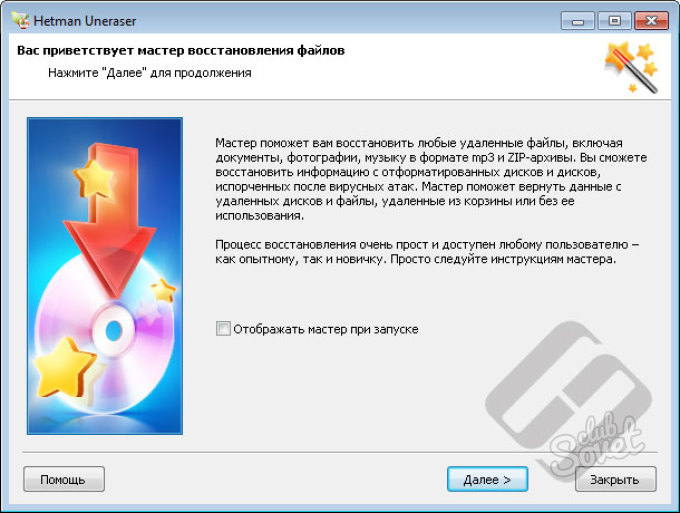


Jeśli uszkodzenie dysku twardego jest poważne lub nie masz pewności co do swoich możliwości, lepiej natychmiast skontaktować się ze specjalistami w celu odzyskania danych i naprawy dysku. Im mniej błędnych działań z uszkodzony dysk- tym większe prawdopodobieństwo odzyskania z niego danych.
Specjaliści Aiken wykonują następujące prace:
- przywracanie informacji z dysku w przypadku awarii w HDA: jeden z najbardziej najczęstsze przyczyny Problemy z dyskiem twardym to uszkodzenie głowicy magnetycznej, silnika i talerzy dysku po upadku lub fizycznym uderzeniu. Te przypadki są zwykle najtrudniejsze, ponieważ w celu odzyskania danych z dysku twardego konieczne jest jego rozebranie i wymiana części mechanicznych. W tym celu konieczne staje się użycie dysków twardych „dawcy”, a także obecność specjalnego pudełka do montażu i demontażu.
- odzyskiwanie danych z dysku twardego po usunięciu przez użytkownika: jeśli przypadkowo usunąłeś potrzebne pliki, najlepiej natychmiast po wykryciu tego wyłączyć komputer, wyjąć dysk twardy i przekazać go specjaliście w celu odzyskania informacji z dysku. Im mniej dostępów do dysku będzie po usunięciu potrzebnych danych, tym większe prawdopodobieństwo, że odzyskasz je bez utraty. Nasi eksperci odzyskają dane z dysku twardego z dowolnego system plików- FAT12, FAT16, FAT32, NTFS (MS Windows); NNWFS, NSS (nowe oprogramowanie sieciowe); HFS, HFS+ ( Apple Mac system operacyjny); Ext2, Ext3, Ext4 (Linux); UFS,UFS2 (UnixBSD).
- odzyskiwanie danych z dysku twardego po pełnym i nieudanym formatowaniu, a także naruszenia logicznej struktury nośnika: w tym przypadku przed rozpoczęciem odzyskiwania dysku twardego konieczne jest również zminimalizowanie pracy z nośnikiem.
- odzyskiwanie danych z dysku w przypadku uszkodzenia partycji serwisowej: przy takich usterkach dysk twardy w systemie BIOS jest wyświetlany nieprawidłowo lub w ogóle nie jest wyświetlany. Informacje w tym przypadku są przywracane za pomocą specjalnego oprogramowania i systemów sprzętowych, które umożliwiają pracę z dyskiem twardym na poziomie producenta. Tylko w takim przypadku możliwe jest całkowite naprawienie błędów w partycji serwisowej i przywrócenie utraconych lub uszkodzonych danych. Możemy odzyskać dane z dysku twardego o dowolnym rozmiarze i formacie (1,3''; 1,8''; 2,5''; 3,5'').
- odzyskiwanie informacji z dysku w przypadku pojawienia się defektów na jego powierzchni: tak zwane złe bloki (nieczytelne sektory) dysku twardego należą do najczęstszych usterek. Ich pojawienie się prowadzi nie tylko do utraty części danych, ale może również wywołać lawinowy proces niszczenia całej powierzchni dysków magnetycznych i całkowitego zniszczenia dysku twardego. Jednakże dany typ awarie z terminowym wykrywaniem i środkami zapobiegawczymi można wyeliminować lub zatrzymać przy minimalnych stratach, co wydłuży żywotność dysku twardego i zapobiegnie utracie cennych informacji.
- odzyskiwanie dysku twardego w przypadku awarii kontrolera: elektronika zawodzi dość często. Jednocześnie elementy, na których informacje są bezpośrednio przechowywane, pozostają nienaruszone. Dlatego przy odpowiednim podejściu do naprawy, dane mogą zostać zwrócone w całości. Prawidłowe przywrócenie kontrolera jest głównym zadaniem dla mastera, ponieważ w przypadku błędu możliwe są sytuacje od jednorazowej awarii do całkowitego zakłócenia mechaniki dysku z całkowitą utratą informacji. Odzyskiwanie danych w naszym laboratorium w przypadku awarii kontrolera jest możliwe z dyskiem z dowolnym interfejsem - SATA, IDE (Parallel ATA, PATA), SCSI, SAS, USB 2.0, USB 3.0, FireWire, FireWire 800, Fibre Channel, eSATA, Karta ekspresowa.
- odzyskiwanie informacji z dysków zabezpieczonych przed dostępem hasłem: wynikiem nieprawidłowego działania lub aktywacji wirusa może być samoistne ustawienie hasła, bez którego dostęp do danych na dysku twardym jest niemożliwy. Aby usunąć to hasło i przywrócić dostęp do danych, używamy specjalnego oprogramowania i systemów sprzętowych, które pozwalają nam ominąć błędy systemowe i wyniki złośliwego oprogramowania.
Istnieje wiele metod odzyskiwania informacji zapisanych na dyskach twardych, używamy najbardziej niezawodnych z nich. Aby zminimalizować ryzyko całkowitej utraty danych, nasi specjaliści wykonują kopię sektor po sektorze („klon”) problematycznego nośnika.
Zasady skutecznego odzyskiwania dysku twardego
Dla prostego użytkownika istnieje kilka zasad, które zmniejszają prawdopodobieństwo utraty danych w przypadku nieprawidłowego działania dyski twarde. Pamiętaj, że pliki można przywrócić, dopóki inne informacje nie zostaną nadpisane. Jeśli planujesz zwrócić zdjęcie, dokumentację roboczą lub inne pliki – nie nagrywaj ani nie edytuj, a co najważniejsze – całkowicie przestań pracować z mediami, zanim zostaną one przekazane naszym specjalistom.
W przypadku niezamierzonego usunięcia partycji dyskowej, pierwszą czynnością jest zazwyczaj próba utworzenia na jej miejscu nowej. Jest to poważny błąd, gdyż odbudowa logicznej struktury może spowodować nieodwracalne uszkodzenie zachowanego (choć niewidocznego bez specjalnego oprogramowanie) informacje na ten temat. Zostaw wszystko tak, jak jest: pracę przejmą fachowcy z naszego laboratorium.
twardy powrót do zdrowia dysk - zadanie, z którym specjaliści Expert poradzą sobie z najwyższą jakością i wydajnością! Posiadamy wszystkie niezbędne narzędzia i sprzęt do tego zabiegu. Z nami nie możesz martwić się o bezpieczeństwo informacji na Twoim dysku!od 430 rubli POCIERAĆ
Utrata danych na dysku twardym może być dla nas prawdziwym koszmarem. Oczywiście mało kto ucieszy się, że wszystkie informacje zgromadzone na twardym dysku nagle znikną. A jeśli ginie muzyka lub zdjęcia, to jedno, ale jest znacznie gorzej, jeśli wraz z nimi giną ważne pliki robocze, co może być prawdziwą katastrofą.
Tablice i części elektroniczne może się przepalić z powodu przerw w dostawie prądu, zwarć, problemów z zasilaniem. Awaria może być również spowodowana nieprawidłową samodzielną wymianą urządzenia, w przypadku błędów w instalacji i podłączeniu.
Przywróć twarda informacja dysk, w tym przypadku możesz użyć urządzenia dawcy. Części serwisowalne są z niego pobierane i lutowane na zepsutym dysku twardym. Następnie jest wysyłany do flashowania, po czym możliwe jest pełne przywrócenie jego wydajności lub przynajmniej przywrócenie danych z dysku twardego.
Złamanie bloku głowic magnetycznych. Może to być wynikiem zużycia urządzenia lub niewłaściwego obchodzenia się z nim.

Objawy tego niepowodzenia są następujące:
- Możliwa awaria silnika.
Jeśli słyszysz obce dźwięki, najprawdopodobniej problemem jest niezdolność urządzenia do odczytania znaczników serwa. Z tego powodu dysk twardy nie jest w stanie osiągnąć swojej pojemności operacyjnej i jest zmuszony do ciągłej ponownej kalibracji.
twardy powrót do zdrowia Dysk Mac, WD, Storelab w przypadku tej awarii obejmuje całkowitą wymianę tego urządzenia. Ta procedura jest jedną z najbardziej złożonych i czasochłonnych prac związanych z dyskiem twardym.
Naprawa może wymagać do 3 urządzeń dawcy i jest przeprowadzana w specjalnym pomieszczeniu wolnym od kurzu, który mógłby zanieczyścić dysk twardy. 
Najpierw złamane głowice są demontowane i nowe głowice instalowane za pomocą specjalnego narzędzia, a następnie dysk twardy jest przesyłany do systemu sprzętowo-programowego.
Jeśli wymieniane głowice nadal nie radzą sobie dobrze ze swoimi obowiązkami, informacje są przywracane z dysku twardego, są ponownie wymieniane.
 Awaria przełącznika. To urządzenie znajduje się bezpośrednio na głowicach i jest niezbędny do poprawy jakości sygnału łączącego go ze sterownikiem. Przyczyną awarii jest przerwa w dostawie prądu, gwałtowny wzrost napięcia sieciowego lub zwarcie.
Awaria przełącznika. To urządzenie znajduje się bezpośrednio na głowicach i jest niezbędny do poprawy jakości sygnału łączącego go ze sterownikiem. Przyczyną awarii jest przerwa w dostawie prądu, gwałtowny wzrost napięcia sieciowego lub zwarcie.
Główny problem związany z tą procedurą polega na tym, że po prostu nie można osobno wymienić przełącznika. Więc odzyskiwanie twardych Dyski Storelab, WD, Mac oznaczają w tym przypadku całkowitą wymianę głowicy magnetycznej. Co więcej, dobór części zamiennych do takich napraw jest jeszcze bardziej rygorystyczny niż w przypadku awarii BMG. Muszą być dopasowane, aby nawet oprogramowanie układowe dysku twardego pasowało, co jest niezwykle trudnym zadaniem.
Zacinanie się silnika. Ten problem typowy dla urządzeń producentów Toshiba i Seagate, w których jest więcej niż dwie płytki. Takie awarie często występują również na innych urządzeniach, w szczególności często wymagane jest przywrócenie przenośnego dysku twardego i dysków twardych do laptopów. 
Najczęstszą przyczyną zacinania się jest samodzielna wymiana urządzenia lub silne uderzenie w jego powierzchnię. Z kolei tę usterkę można podzielić na dwie, z powodów, które prowadzą do takich problemów:
- Koniec klina do nakrętki zabezpieczającej łożyska;
- Zaklinuj powierzchnię rękawa.
Objawy w obu przypadkach są typowe. Wał nie obraca się, ale zamiast tego użytkownik słyszy ciche sygnały dźwiękowe. W tym przypadku przywracanie dysku twardego jest również dość skomplikowaną procedurą. W przypadku starych próbek możliwe jest łatwiejsze wyjście z sytuacji: wywiercić podkładkę i zaklinować wrzeciono. W nowoczesnych modelach ta opcja jest niestety niedostępna.
Możesz wyjść z sytuacji tylko przesadzając płytki z urządzenia dawcy.

Przyklejanie głowy. Czasami zdarzają się sytuacje, w których głowica magnetyczna po prostu nie mieści się na swoim miejscu, przez co „przykleja się” do powierzchni. Szczególnie typowe dla małych dysków twardych (do 2,5 cala). Istnieje również kilka powodów takiego stanu rzeczy:
- Silny wpływ na powierzchnię;
- Upuszczenie urządzenia z wysokości;
- Brak prądu.
W takim przypadku wymiana głowic z reguły nie jest wymagana. W celu przywrócenia dysku twardego używany jest specjalny ściągacz, który pozwala na zamontowanie głowic we właściwej pozycji. Niestety przy naklejaniu nie wyklucza się uszkodzenia elementów, odpowiednio naprawa będzie wymagała przeszczepienia bloku z urządzenia dawcy. Praca jest wykonywana tak ostrożnie, jak to możliwe, aby uniknąć uszkodzenia płyt. 
Dalszy powrót do zdrowia uszkodzony mocno dysk jest wykonywany przez oprogramowanie.
Przypadki z praktyki!
Przeanalizowaliśmy już teoretyczne odpowiedzi na pytanie, jak przywrócić dysk twardy. W każdym razie konieczne jest skontaktowanie się z profesjonalistą, ponieważ bez specjalnego sprzętu proces będzie po prostu niemożliwy. Jednak teoria jest dobra, ale gdzie bez praktyki? Odzyskiwanie RAID i HDD może wymagać różnych podejść, z których każde zostało z powodzeniem wykorzystane przez specjalistów Expert. Rozważ kilka przypadków, z którymi mieli do czynienia profesjonaliści.


